Работа с документи с помощта на MS Word
ТЕХНОЛОГИЯ НА ОБРАБОТКА НА ТЕКСТОВИЯ ДОКУМЕНТ
2.1. Основи на технологията за текстообработка
Нека разгледаме по-отблизо текстовите обекти, съставляващи документа.
Символ - най-малкият елемент от текст, въведен в документаченге с едно натискане на клавиш. В документа символите се показват като букви, цифри, препинателни знаци. Натискането на някои клавиши въвежда непечатаеми символи в текста (Таблица 2.1). Тези символи не се появяват в документа, когато виеполивайте го върху печата. За да видите тези символи на мояКогато подготвяте документ за печат, използвайте бутона на лентата с инструменти ¶.
Таблица 2.1. Списък на непечатните знаци
Ключ (комвъртене на клавиша)
Показване на символ в режим на показване на Nepeзнаци за четене
Празно пространство между знаци или думи
Заповядайте на програмата да започне да отпечатва текст на нов ред
Заповядайте на програмата да започне въвеждането на символ при нов стоп
Заповядайте на програмата да премине към следващия абзац от текста
Word - набор от символи, ограничен от двете страни от proбели или пунктуационни знаци (точки, запетаи и др.).
Линия - набор от думи или символи, разположени в един ред (без тире).
Изречение - набор от символи и думи, ограничени от двете страни с препинателни знаци (точки, удивителен знак или въпросителни, многоточие).
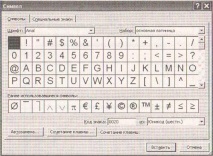
Фигура: 2.1. Пример за таблица със символи
Параграф - произволна последователност от символи, заключванеобвита с връщане на карета (клавиш Enter). В документ абзацът е парче текст, който съдържа завършен текстнова мисъл. Необходимостта принудително маркиране на края на параграф се дължи на факта, че програмите за текстообработка не могатда анализира значението на текста.
Страница - част от текста, ограничена от редове за разделяне на страници. Страницата е сложен обект,чиито елементи са полета (фиг. 2.2).
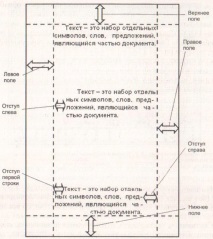
Фигура: 2.2. Оформление на страницата на документа
Раздел - част от страница или група от страници със същите дизайнерски параметри. Факт е, че често се налага да се създаде документ с различна ориентация към страната.лице - вертикално и хоризонтално, различни горни и долни колонтитули, непоследователно номериране и др. Или, в една страница с текст в една колона, трябва да поставите текстпоставете в множество колони. Текстовият обект "раздел" ви позволява да предоставите такова оформление на документа.
Обектни свойства, които могат да бъдат променяни от потребителяlem се наричат неговите атрибути. Помислете за текстовите атрибутиот обекти на документи.
шрифт - набор от наборни материали, които имат едни и същи символи за рисуване, коитоry се определя от вида на елементите, които ги съставят (символове) (фиг. 2.3).
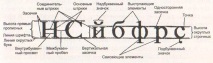
Фигура: 2.3. Елементи на текстови символи
На външен вид има шрифтове със засечки и рубли.nye (без засечки). Хоризонталните серифи изглежда подчертават линията под знаците. В резултат на това такъв текст е лесен за възприеманебръчки и следователно серифните шрифтове са свикналискучен основния текст на документи. Нарязани шрифтове като страхотниvilo, използвано в заглавия и надписи към фигури.
Чрез метода за формиране на изображението на символите шрифтовете се разделят на растерни и векторни. Изображението на растерното изображение се кодира точка по точка в растерното изображение (матрица) и оттемите се показват непроменени на екрана или хартията на принтера. Матрицата на растерните шрифтове обикновено е квадрат (например 8x8 или 16x16 пиксела). Съществен недостатък на растерните шрифтове е, че качеството се влошава при увеличаване на символа. В този случай изображението на символа придобива стъпаловидни очертания.
При създаване на векторен шрифт, чертежът на символа не е кодиранТо се определя точка по точка, но се описва чрез набор от геометрични фигури. Следователно, когато играете символ, неговият контур се състезавасе чете според определени формули. Това ви позволява лесно да мащабирате векторни шрифтове, без да губите качеството на изображението.битки.
В средата на Windows, за работа с документи, като правило, използвайтеизползвайте векторни шрифтове от специален формат TrueType. В този случай за показване на съобщения се използва същият шрифт.съобщения на екрана и за отпечатване на текст на принтер. ТехнолоTrueType ви позволява да приложите принципа WYSIWYG (Какво виждате, това получавате). Това означава, че документът е отпечатанотпечатано на принтера ще изглежда по същия начин, както на екрана на монитора.
Всеки шрифт TrueType има име (име), например: Arial, Times New Roman, Symbol. Шрифтовете TrueType се разделят на монопространствени и пропорционални. В еднопространствени шрифтовеmax всички знаци имат еднаква ширина, например символът "." (точка) заема същото място като буквата "z". В пропорционирани шрифтове, ширината на всеки знак е различна. Точka заема много малко място, буквата "n" има междинна ширина, а буквите "zh", "sh" са по-широки от всички останали.
Примерите за различни шрифтове включват:
Шрифт Times New Roman - пропорционален на серифками;
шрифт Arial - пропорционално нарязан;
Куриер Нов шрифт - едностранна засечка.
стил на шрифта. Всеки шрифт има четири опциитози стил: редовен, смел, наклонен (често наНаречен в курсив) и подчертано. Може да се използваТрябва да се използват комбинации от стилове, например едновременноно удебелен, курсив и подчертан:
размер на знаците. Героите имат размер, наречен кеглем. Размерът на размера се измерва в точки (pt, pt). 1 pt = 1/72 ". Тази нотация означава, че 1 pt е равно на 1/72 от инча (2,54 cm). Следователно символите по времемярка 12 pt имат височина около 4,2 mm. Съотношението на менОчаквам мерните единици са дадени в таблица. 2.2.
В допълнение към тези атрибути можете да промените и други: цвета на символитериболов, подчертаването им, модификации на характера, интервала междунаправете ги. Фиг. 2 дава представа за други атрибути на шрифта. 2.4, който изобразява диалоговия прозорец за форматиране на шрифтаче в текстов процесор MS Word (команда Формат/шрифт).
Таблица 2.2. Връзка между звената
- ПСИХОЛОГИЧНА ПОМОЩ ЗА СВЪРЗАНИТЕ ТЕЖКИ ПАЦИЕНТИ, РАБОТЕЩИ СЪС СТРАХА ЗА СМЪРТТА
- Работа с документи на Word 2007 - трикове на Excel - таблици, функции, формули, списъци,
- Преобразуване »Всичко за Microsoft Word - Съвети и тайни за работа с текстов редактор на Microsoft
- Работа с документи на Word 2007
- Позиция на курсора »Всичко за Microsoft Word - Съвети и тайни за работа с текстовия редактор на Microsoft